コロナ影響で英会話もオンラインの授業になった。
そこで始めて使うことになったのがGoogleハングアウト。
複数の人でビデオ会話ができる、無料ツールだ。
Googleハングアウトでグループのビデオ通話を開始。
先生、仲間の声も聞こえている。
だが少し経ち、私の声が相手(皆)に聞こえていないことが判明。
画面下のマイクのアイコンに斜め線が入っていて、
マイク不可!みたいになっているのだ。
解消法を検索↓
(ちなみに我が家のパソコンはMacである)
Hangouts Meet のビデオ会議中に自分の声が相手に届かない場合は、自分のマイクがオンになっていることをご確認ください。
Apple® Mac® パソコンをご使用の場合は、以下をお試しください。
①ブラウザまたはパソコンを再起動する
②パソコンのマイクの音量を調節する
③macOS® Mojave® バージョン 10.14 以降が搭載されたパソコンの場合は、マイクのシステム設定を調整する
①と②を試したがダメ。
残る望みは③
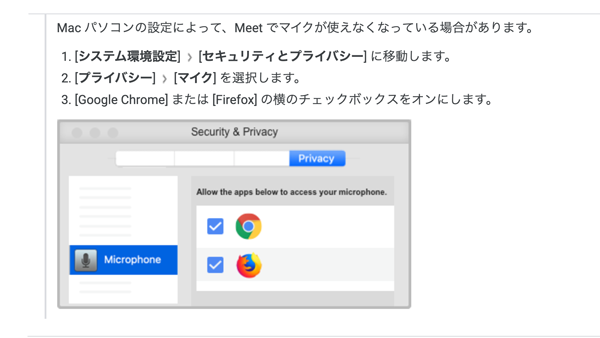
Macパソコンの左上リンゴマークより「システム環境設定」へ
↓
「セキュリティとプライバシー」へ
↓
上部ボタンより「プライバシー」をクリック
↓
左メニューより「マイク」を選択
↓
GoogleChromeにチェック✓を入れる
これで無事に自分の声が相手に届くようになった!
ハングアウトのマイクアイコンの斜め線もなくなった!











